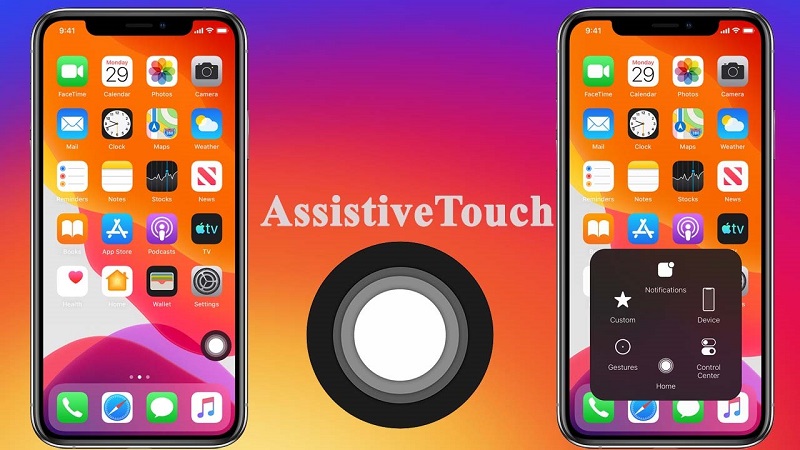Trong thời đại công nghệ hiện đại, việc kết nối các thiết bị không dây trở nên ngày càng phổ biến. Một trong những tiện ích lớn của công nghệ Bluetooth là khả năng kết nối loa Bluetooth với máy tính mà không cần dây cáp rườm rà. Việc kết nối loa Bluetooth với máy tính không chỉ giúp bạn tận hưởng âm thanh chất lượng cao mà còn mang lại sự tiện lợi và thoải mái trong việc sử dụng. Bài viết này sẽ hướng dẫn bạn cách kết nối loa Bluetooth với máy tính một cách chi tiết và dễ hiểu, giúp bạn có thể thực hiện việc này một cách dễ dàng nhất.
Tại sao nên kết nối loa Bluetooth với máy tính?
Việc sử dụng cách kết nối loa Bluetooth với máy tính mang lại nhiều lợi ích đáng kể:
- Âm thanh chất lượng cao: Loa Bluetooth thường cung cấp chất lượng âm thanh tốt hơn so với loa tích hợp sẵn trên máy tính. Điều này đặc biệt hữu ích khi bạn xem phim, nghe nhạc hoặc chơi game, mang lại trải nghiệm âm thanh sống động hơn.
- Sự tiện lợi và linh hoạt: Kết nối không dây giúp loại bỏ sự rườm rà của dây cáp, cho phép bạn dễ dàng di chuyển loa xung quanh phòng mà không bị giới hạn bởi chiều dài dây. Điều này rất thuận tiện cho việc bố trí không gian làm việc hoặc giải trí.
- Tương thích đa thiết bị: Loa Bluetooth có thể dễ dàng kết nối với nhiều thiết bị khác nhau, từ máy tính, điện thoại di động đến máy tính bảng, giúp bạn linh hoạt chuyển đổi giữa các nguồn phát mà không cần cắm dây.
- Kết nối nhanh chóng: Với công nghệ Bluetooth ngày càng phát triển, việc kết nối giữa loa và máy tính trở nên nhanh chóng và dễ dàng hơn, chỉ cần vài thao tác đơn giản là bạn đã có thể thưởng thức âm nhạc yêu thích.
- Nhiều tính năng thông minh: Một số loa Bluetooth hiện nay được trang bị thêm các tính năng thông minh như điều khiển giọng nói, tích hợp trợ lý ảo hoặc khả năng chống nước, giúp tăng cường trải nghiệm người dùng.

Cách kết nối loa Bluetooth với máy tính là một lựa chọn lý tưởng để nâng cấp trải nghiệm âm thanh và mang lại sự tiện ích trong sử dụng hàng ngày.
Những lưu ý chuẩn bị trước khi kết nối
Trước khi bắt đầu với cách kết nối loa Bluetooth với máy tính, hãy kiểm tra các yếu tố sau:
Kiểm tra loa Bluetooth:
- Đảm bảo pin hoặc nguồn điện: Hãy chắc chắn rằng loa Bluetooth của bạn đã được sạc đầy pin hoặc được kết nối với nguồn điện ổn định. Nếu loa bị hết pin, việc kết nối có thể không thành công.
- Chế độ kết nối: Đặt loa vào chế độ “Pairing” (Kết nối). Thông thường, loa Bluetooth sẽ có một nút riêng để kích hoạt chế độ này, hoặc tự động phát tín hiệu kết nối với đèn LED nhấp nháy để báo hiệu sẵn sàng ghép đôi.

Kiểm tra máy tính:
- Hỗ trợ Bluetooth: Kiểm tra xem máy tính của bạn có hỗ trợ Bluetooth hay không. Hầu hết các máy tính hiện đại đều tích hợp Bluetooth. Nếu máy tính của bạn không có, bạn có thể mua và sử dụng bộ chuyển đổi Bluetooth USB để kết nối.
- Bật Bluetooth: Đảm bảo rằng tính năng Bluetooth trên máy tính đã được bật. Bạn có thể kiểm tra và bật Bluetooth trong phần cài đặt hệ thống của máy tính.
Bằng cách làm theo các bước này, bạn sẽ đảm bảo rằng quá trình kết nối loa Bluetooth với máy tính diễn ra suôn sẻ và không gặp trở ngại.
Hướng dẫn cách kết nối loa Bluetooth với máy tính Win 10
Để kết nối Laptop Windows 10 với loa Bluetooth một cách dễ dàng và hiệu quả, hãy làm theo hướng dẫn sau:
Bước 1: Bật Bluetooth trên loa
- Kích hoạt Bluetooth trên loa: Nhấn cả hai nút Khởi động và nút Bluetooth trên loa. Khi loa đã sẵn sàng để kết nối, bạn sẽ nghe thấy một âm báo hoặc thấy đèn LED nhấp nháy.
- Đặt loa trong phạm vi kết nối: Đảm bảo loa Bluetooth của bạn nằm trong phạm vi kết nối với laptop, thường là tối đa 10 mét, để đảm bảo máy tính có thể tìm thấy và kết nối với loa.

Bước 2: Bật Bluetooth trên Laptop
Nhấp vào biểu tượng Start ở góc dưới bên trái màn hình và chọn Settings (biểu tượng hình răng cưa). Bạn cũng có thể nhấn phím Windows + I để mở nhanh Settings.

Trong cửa sổ Settings, chọn Devices (Thiết bị).

Trong mục Bluetooth & other devices, chuyển thanh gạt Bluetooth sang chế độ On. Sau đó, nhấp vào Add Bluetooth or other devices để thêm thiết bị mới.

Bước 3: Kết nối loa với Laptop
Chọn Bluetooth trong cửa sổ “Add a device” và chờ đợi một chút để Laptop tìm kiếm các thiết bị xung quanh.

Khi tên loa của bạn xuất hiện trong danh sách, nhấp vào tên loa và chọn Connect để thực hiện ghép nối.

Sau khi kết nối thành công, bạn có thể bắt đầu thưởng thức âm nhạc hoặc âm thanh từ loa Bluetooth.
Hướng dẫn cách kết nối loa Bluetooth với máy tính MacBook
Cách kết nối loa Bluetooth với máy tính MacBook cũng rất đơn giản. Hãy làm theo các bước sau:
Bước 1: Nhấp vào biểu tượng Apple ở góc trên bên trái màn hình, sau đó chọn Tùy chọn Hệ thống (System Preferences).

Bước 2: Trong cửa sổ Tùy chọn Hệ thống, nhấp vào biểu tượng Bluetooth để mở cài đặt Bluetooth.

Bước 3: Đảm bảo rằng Bluetooth đang được bật. Nếu chưa, nhấp vào nút “Bật Bluetooth” (Turn Bluetooth On) để kích hoạt.

Khắc phục sự cố kết nối loa Bluetooth với máy tính
Nếu bạn gặp phải vấn đề trong cách kết nối loa Bluetooth với máy tính, hãy thử các phương pháp sau:
- Kiểm tra pin loa: Đảm bảo loa Bluetooth có đủ pin hoặc được kết nối với nguồn điện ổn định.
- Khoảng cách kết nối: Đảm bảo loa Bluetooth nằm trong phạm vi kết nối với máy tính (tối đa 10 mét) và không có vật cản lớn giữa loa và máy tính.
- Chế độ Pairing: Đảm bảo loa đã được đặt ở chế độ kết nối (Pairing Mode). Thường thì bạn cần nhấn và giữ nút Bluetooth trên loa cho đến khi đèn LED nhấp nháy.
- Xóa và thêm lại thiết bị: Nếu loa đã từng được kết nối, hãy xóa loa khỏi danh sách thiết bị Bluetooth và thử kết nối lại. Bạn có thể làm điều này bằng cách nhấp vào tên thiết bị trong danh sách và chọn Remove device.
- Khởi động lại loa và máy tính: Tắt loa và máy tính, sau đó bật lại cả hai thiết bị để khắc phục các lỗi tạm thời trong quá trình kết nối.
- Cập nhật hệ điều hành: Đảm bảo hệ điều hành trên máy tính của bạn được cập nhật để khắc phục các lỗi liên quan đến Bluetooth.
- Kiểm tra xung đột phần mềm: Một số phần mềm diệt virus hoặc tường lửa có thể gây ra xung đột với kết nối Bluetooth. Tạm thời vô hiệu hóa chúng và thử kết nối lại.
Xem thêm: Kết nối micro với loa Bluetooth: Hướng dẫn chi tiết
Tổng kết
Cách kết nối loa Bluetooth với máy tính mang lại nhiều lợi ích như cải thiện chất lượng âm thanh, sự tiện lợi và tính di động cao. Tuy nhiên, đôi khi bạn có thể gặp phải một số sự cố trong quá trình kết nối. Để khắc phục những vấn đề này, hãy kiểm tra kỹ các yếu tố như pin, khoảng cách kết nối, và chế độ Pairing của loa. Ngoài ra, việc đảm bảo rằng Bluetooth đã được bật và cài đặt đúng cách trên máy tính, cũng như cập nhật driver và hệ điều hành, sẽ giúp cải thiện khả năng kết nối.
Nếu bạn đang có nhu cầu thanh lý loa Bluetooth cũ, hãy bán loa Bluetooth cũ của bạn cho Táo Việt Store không chỉ giúp bạn giải phóng không gian mà còn mang lại giá trị tối ưu với quy trình giao dịch nhanh chóng và chuyên nghiệp. Với cam kết về uy tín và giá cả cạnh tranh, chúng tôi tin rằng bạn sẽ hài lòng khi chọn Táo Việt Store làm đối tác tin cậy. Hãy liên hệ với chúng tôi ngay hôm nay để nhận được dịch vụ thu mua loa Bluetooth cũ tốt nhất và mức giá hợp lý nhất cho sản phẩm của bạn!
Táo Việt Store- Địa chỉ: 331 Nguyễn Gia Trí, Phường 25, Bình Thạnh, Thành phố Hồ Chí Minh
- Hotline/Zalo bán hàng: 0824.903.903
- Hotline/Zalo thu mua: 0944.144.144
- Email: taovietstore@gmail.com
- Website: https://taovietstore.com/
- Fanpage : Thu mua điện thoại cũ giá cao TPHCM